Hauptinhalt:
![]() Über den Autor
Über den Autor
![]() Reviews und Preise
Reviews und Preise
Skype ist eine beliebte App zur Kommunikation. Über diese App können sich Benutzer einfach und flexibel mit anderen unterhalten. Sie können nicht nur Dateien freigeben sondern auch die anderen anrufen. Die Video- und Sprachanrufe sind kostenlos. Das Programm unterstützt auch eine Gruppe-Diskussion. In einer geschäftlichen Umgebung ist das sehr hilfreich. Deswegen wird Skype bei beiden Privatanwendern und Unternehmen häufig genutzt.
Wenn Sie die schönen Momente mit Ihren Familien oder Ihren Freunden oder eine Gruppe-Diskussion beibehalten wollen, können Sie diesen Video- oder Sprachanruf aufzeichnen. Aber wie können Sie die Aufnahme einfach anfertigen? In diesem Artikel können wir Ihnen fünf Methoden anbieten, damit Sie die Anrufe auf Computer, Handy und Tablet aufzeichnen können.
Teil 1. Die Video- und Sprach-Anrufe durch Skype aufnehmen
Die neuste Version von Skype ermöglicht Ihnen, die Anrufe in der App aufzuzeichnen. Sie brauchen nicht, eine Drittanbieter Software zu benutzen. Upgraden Sie zuerst die App auf die neue Version und dann folgen Sie der Anleitung zur Aufzeichnung.
Hinweis: Bevor Sie die Anrufe auf Ihrem Handy aufzeichnen, sollten Sie die anderen fragen, ob Sie den Anruf aufzeichnen können. Solange Sie mit der Aufnahme beginnen, werden die anderen einen Hinweis erhalten, dass der Anruf aufgenommen wird.
#1. Anruf auf dem Desktop/Handy aufzeichnen
Schritt 1. Öffnen Sie Skype und starten Sie den Anruf mit anderen.
Schritt 2. Dann starten Sie die Aufnahme.
- Auf PCs: Klicken Sie auf das “...”-Symbol, um weitere Optionen zu öffnen. Wählen Sie “Aufzeichnung beginnen” aus.

- Auf Mobilgeräten: Tippen Sie auf das “+”-Symbol, um weitere Optionen zu öffnen. Tippen Sie auf “Aufzeichnung beginnen”.

Schritt 3. Stoppen Sie die Aufzeichnung, wenn der Anruf beendet wird.
#2. Aufgenommene Videos speichern
Nachdem Sie die Aufnahme abgeschlossen haben, wird die Datei im Chat veröffentlicht. Die aufgenommenen Dateien sind innerhalb 30 Tagen verfügbar. Deswegen sollten Sie diese Dateien noch auf Ihrem lokalen Datenträger speichern.
Schritt 1. Finden Sie die aufgenommene Datei im Chat.
Schritt 2. Laden Sie die Datei als eine MP4- der MP3-Datei herunter. Speichern Sie die Audio- oder Videodatei auf Ihrem eigenen Gerät.
Denn die Aufzeichnung mit Skype auf Handys hat viele Beschränkungen, z.B., die aufgezeichneten Skype Anrufe ist für 30 Tage im Chat verfügbar und Sie müssen die Anrufe manuell auf einem anderen Ort speichern, die maximale Zeitdauer einer Aufnahme ist 24 Stunden. Deswegen können Sie auch die Aufnahme durch eine Drittanbieter ausführen. Im folgenden Teil können wir Ihnen drei andere Apps vorstellen, um die Anrufe auf verschiedenen Gerät zu schaffen.
Teil 2. Skype Anrufe durch eine andere App aufnehmen
#1. Auf Windows PC
Für Windows Benutzer empfehlen wir EaseUS RecExperts. Diese leistungsfähige Software kann den ganzen Bildschirm oder ein bestimmtes Fenster aufnehmen. Sie können nicht nur das Desktop-Video mit Ton, sondern auch die Webcam, die Mikrofon, die Systemsound und das Gameplay auf Computer aufzeichnen. Nach der Aufnahme werden die Dateien direkt auf Ihrem Computer gespeichert und Sie können die Dateien auch auf YouTube, Vimeo oder anderen Webseiten teilen. Mit
Jetzt laden Sie die Software herunter und folgen Sie den Schritten.
Schritt 1. Starten Sie die Software und wählen Sie "Bildschirm aufnehmen" aus.

Schritt 2. Wählen Sie das Fenster aus, was Sie aufnehmen wollen. Sie können auch den Ton einstellen.

Schritt 3. Nach der Aufnahme wird das Video aufgelistet. Sie können das Video bearbeiten oder direkt auf anderen Webseiten teilen.

#2. Auf Mac
Für die Aufnahme auf Mac wird QuickTime Player empfohlen. Das ist ein eingebautes Tool auf Mac und einfach zu bedienend. QuickTime kann Audio- und Videodatien abspielen, auch das Desktop, HD-Video und Audio aufzeichnen. Starten Sie die Software und folgen Sie der Aufnahme wie folgt.
Schritt 1. Starten Sie QuickTime Player und gehen Sie zu "Ablage" > "Neue Bildschirmaufnahme".

Schritt 2. Dann können Sie das "Bildschirmfoto"-Fenster sehen. Klicken Sie auf "Optionen" und Sie können die Aufnahme einstellen, z.B., auf wo das Video zu speichern, welchen Bereich aufzuzeichnen.

Schritt 3. Klicken Sie auf "Aufzeichnen", um die Aufnahme zu starten. Klicken Sie auf "Aufnahme stoppen", um diesen Vorgang zu beenden.
#3. Auf Android Handys und iPhone
Wenn Sie die Anrufe auf einem Mobilgerät aufzeichnen wollen, empfehlen wir Ihnen auch zwei Tools zur Aufnahme.
- Skype Anruf auf iOS-Geräte aufnehmen
Seit iOS 11 ist die Funktion “Bildschirm-Aufnahme” auf iOS-Geräten verfügbar. Das Feature ermöglicht Ihnen, den Bildschirm einfach und bequem aufzuzeichnen. Sie brauchen nicht, eine andere App herunterzuladen.
Öffnen Sie das "Kontrollzentrum" auf Ihrem iPhone > Tippen Sie auf das "Bildschirm-Aufnahme"-Symbol > schalten Sie die Mikrofon ein und tippen Sie auf "Aufnahme starten" > öffnen Sie wieder das Kontrollzentrum, um die Aufnahme zu beenden.
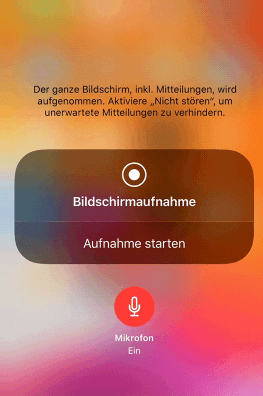
- Skype Anruf auf Android-Geräte aufnehmen
Cube ACR ist ein zuverlässiger Rekorder. Sie können diese App direkt aus Google Play herunterladen. Mit Cube Call Recorder können Sie Viber, WhatsApp, Skype Video Anrufe und Videos von anderen Plattformen einfach aufzeichnen.
Starten Sie die App und erlauben Sie, die Mikrofon und Audio aufzuzeichnen, auf die Kontaktliste zuzugreifen > starten Sie den Skype Anruf und tippen Sie auf den violetten Button > nach der Aufnahme wird eine "Dictaphone record" Datei in ACR angezeigt. Jetzt können Sie diese Datei benutzen.

Ist der Artikel hilfreich?
Updated von Mako
Technik-Freund und App-Fan. Mako schreibe seit März 2016 für die Leser von EaseUS. Er begeistert über Datenrettung, Festplattenverwaltung, Datensicherung, Datenspeicher-Optimierung. Er interssiert sich auch für Windows und andere Geräte.
Bewertungen
-
"EaseUS RecExperts ist ein einfach zu bedienend und bietet umfassende Funktionen. Der Recorder kann neben dem Geschehen auf Ihrem Bildschirm auch Audio und Webcam-Videos aufnehmen. Gut gefallen hat uns auch, dass es geplante Aufnahmen und eine Auto-Stopp-Funktion bietet."
Mehr erfahren -
"EaseUS RecExperts bietet die umfassenden Lösungen für die Aufzeichnung und die Erstellungen von Screenshots Ihres Bildschirms, die Sie für eine Vielzahl von persönlichen, beruflichen und bildungsbezogenen Zwecken verwenden können."
Mehr erfahren -
"Für unserer YouTube-Videos ist ein Bildschirmrekorder sehr nützlich. Wir können die Aktivitäten in Photoshop oder Lightroom einfach aufnehmen. Kürzlich habe ich die Bildschirm-Recorder von EaseUS getestet und sie ist bei weitem die beste, die ich bisher verwendet habe."
Mehr erfahren
Verwandete Artikel
-
Versteckter Bildschirmrekorder ohne Symbol [Top 9 Apps]
![author icon]() Maria/May 22, 2025
Maria/May 22, 2025
-
Top 6 der besten iPhone Video Player Apps im Jahr 2025
![author icon]() Markus/Apr 27, 2025
Markus/Apr 27, 2025
-
So können Sie iTunes-Videos aufnehmen | 3 Wege
![author icon]() Maria/Apr 27, 2025
Maria/Apr 27, 2025
-
6 Methoden: Minecraft auf dem PC aufzuzeichnen (ohne Verzögerung)
![author icon]() Maria/Apr 27, 2025
Maria/Apr 27, 2025

EaseUS RecExperts
- Den Bildschirm mit Audio aufnehmen
- Die Webcam aufnehmen
- Die PC-Spiele reibungslos aufnehmen
Hot Artikel